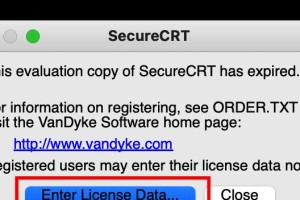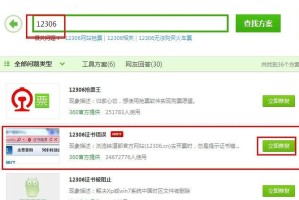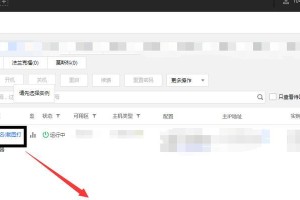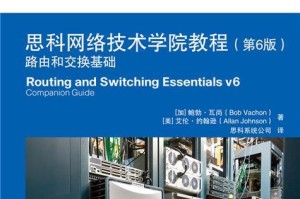在日常使用中,笔记本电脑难免会遇到系统崩溃或者运行缓慢的情况。此时,重新安装操作系统是一种常见的解决方法。而使用U盘作为启动盘来重装Win7系统可以更加方便、快捷。本文将为大家介绍使用U盘重装Win7系统的详细教程。
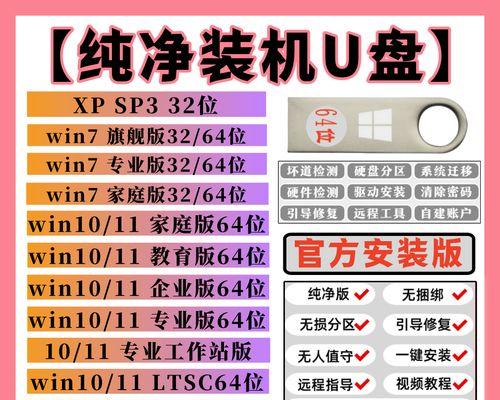
一、准备工作:制作启动U盘
1.确认所需材料和工具(U盘、Win7系统安装镜像文件、Win7USB/DVD下载工具)。
二、备份重要数据
2.将重要数据备份至外部存储设备,以防数据丢失。
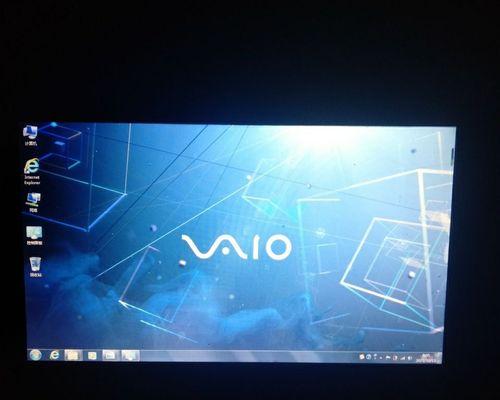
三、制作启动U盘
3.下载并安装Win7USB/DVD下载工具。
4.运行Win7USB/DVD下载工具,选择镜像文件和U盘,并点击“开始复制”按钮。
5.等待制作启动U盘的过程完成。

四、设置电脑开机方式
6.将U盘插入笔记本电脑的USB接口。
7.进入BIOS设置界面,将启动项中的U盘设置为首选项。
8.保存设置并重启电脑。
五、进入Win7安装界面
9.重启电脑后,按照提示按任意键进入安装界面。
10.在安装界面中选择合适的语言和区域设置。
六、开始安装Win7系统
11.点击“安装”按钮开始安装Win7系统。
12.阅读并接受许可协议。
13.选择“自定义(高级)”安装类型。
七、分区和格式化硬盘
14.在安装类型窗口中,选择需要安装系统的硬盘,并点击“高级”选项。
15.在分区界面中,可以选择删除、新建、格式化分区等操作,进行硬盘分区和格式化。
八、系统安装
16.选择已经分区的硬盘,点击“下一步”按钮开始安装系统。
17.等待系统文件的复制和安装过程完成。
九、系统设置
18.在安装完成后,根据提示设置计算机名称、密码等信息。
19.进行网络连接和更新设置。
十、驱动程序安装
20.根据笔记本电脑型号和厂商官网下载对应的驱动程序,并依次安装。
十一、系统优化
21.安装常用软件和工具,提升系统性能。
十二、恢复重要数据
22.将备份的数据重新导入笔记本电脑。
十三、安全设置
23.安装杀毒软件和防火墙等安全工具,保护系统安全。
十四、重装后的系统维护
24.定期清理垃圾文件、优化硬盘等,保持系统的良好运行状态。
十五、
本文详细介绍了使用U盘重装Win7系统的完整教程,包括准备工作、制作启动U盘、设置电脑开机方式、进入安装界面、安装系统、驱动程序安装、系统优化等步骤。通过按照本文的教程操作,您可以方便快捷地重新安装Win7系统,恢复笔记本电脑的正常运行。